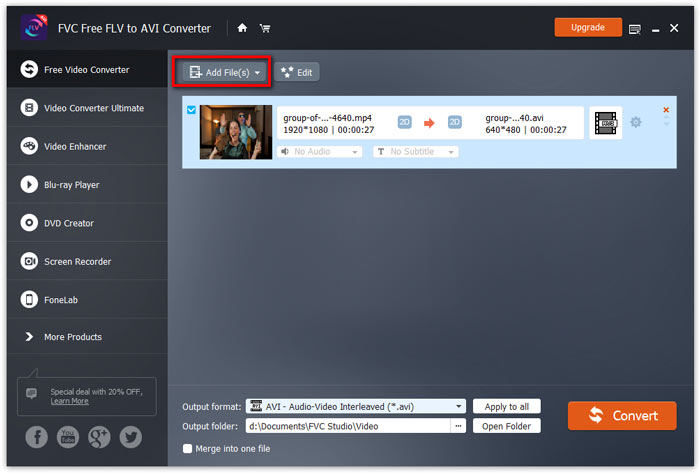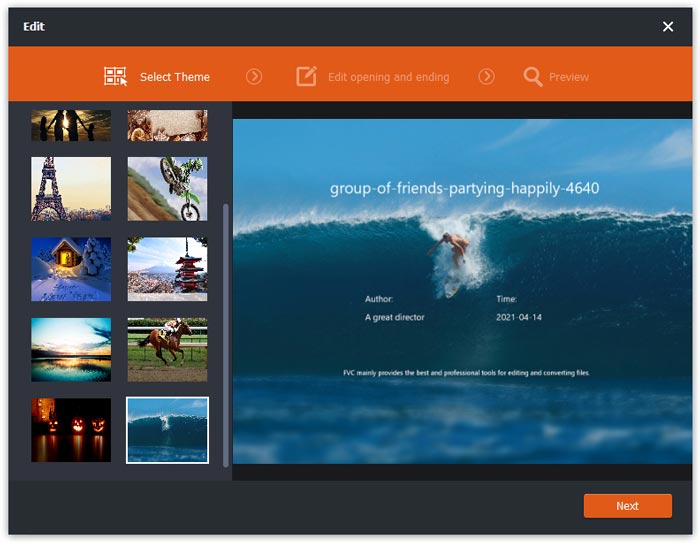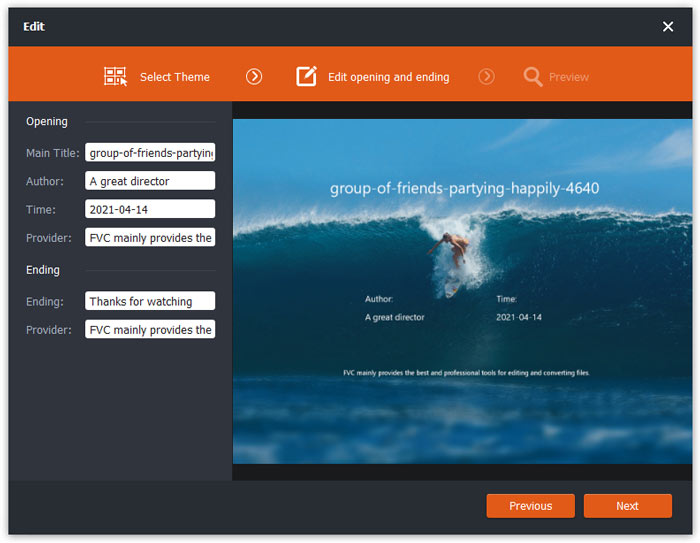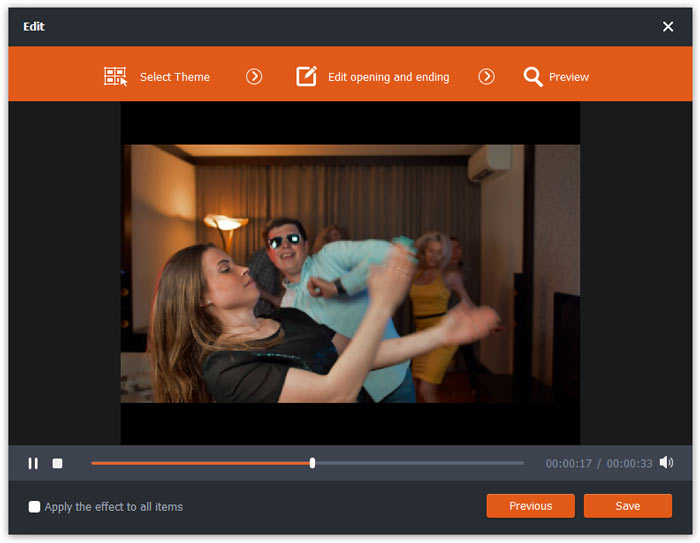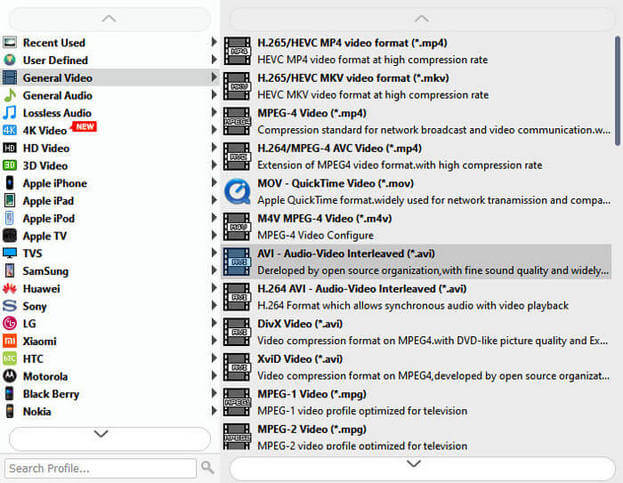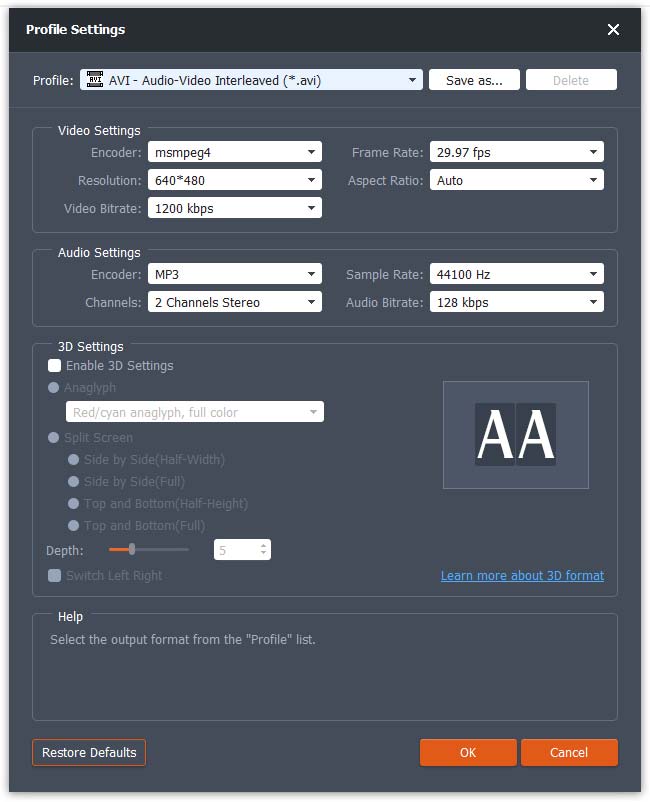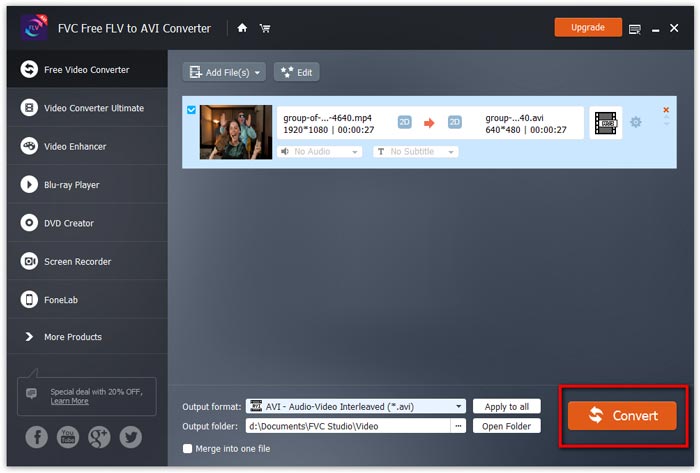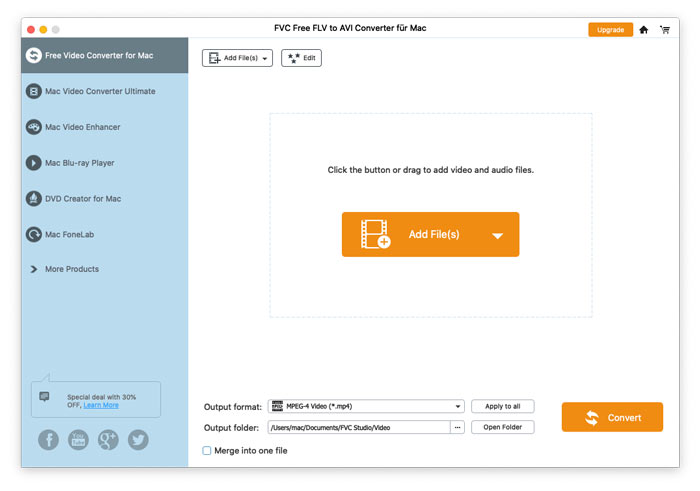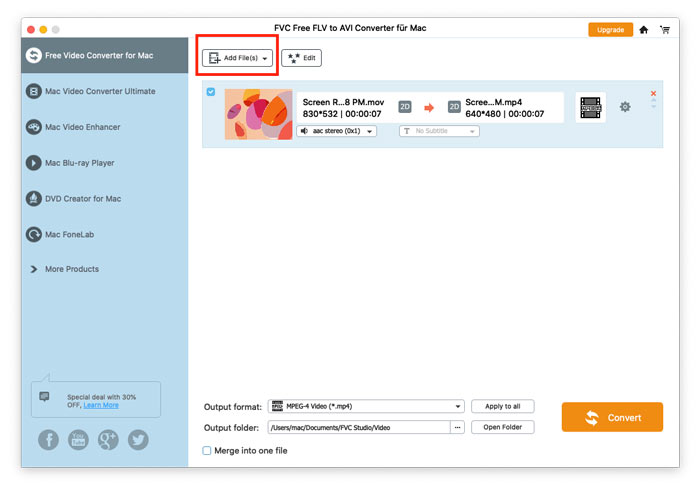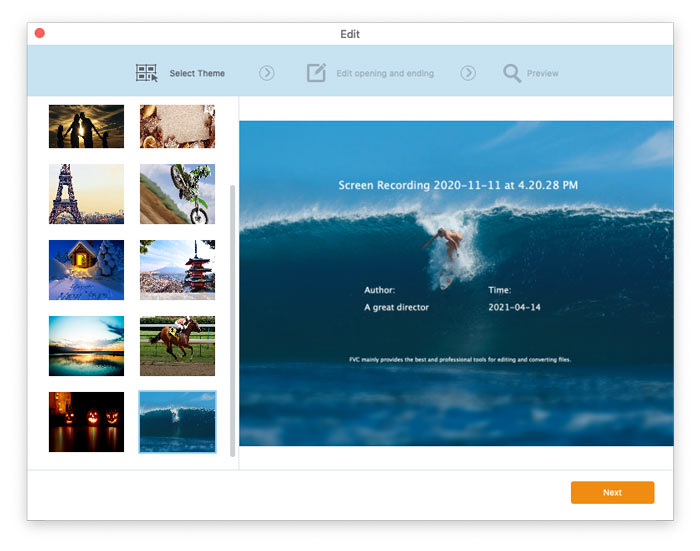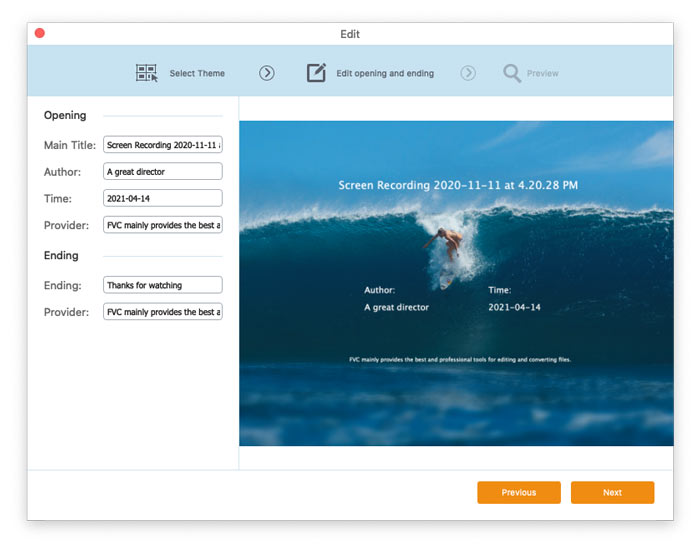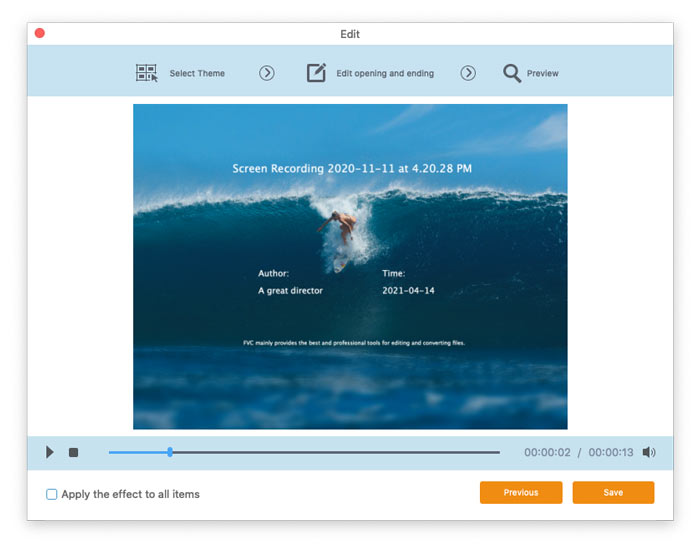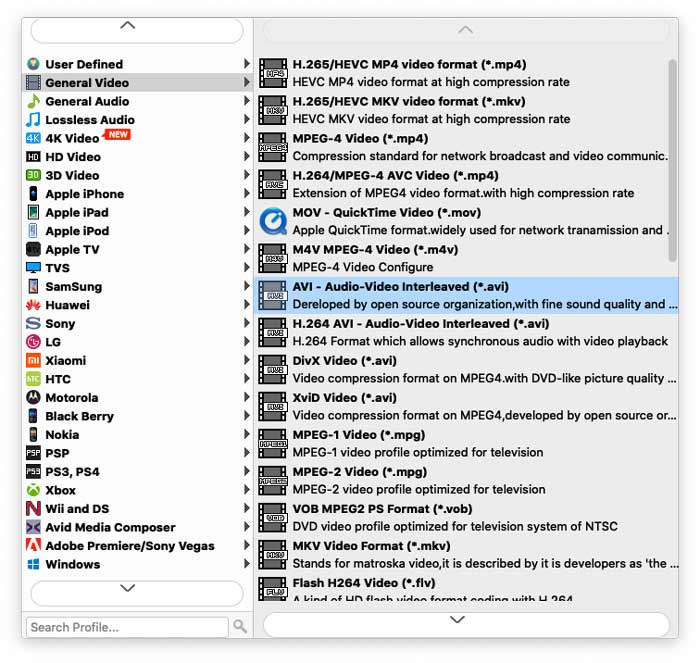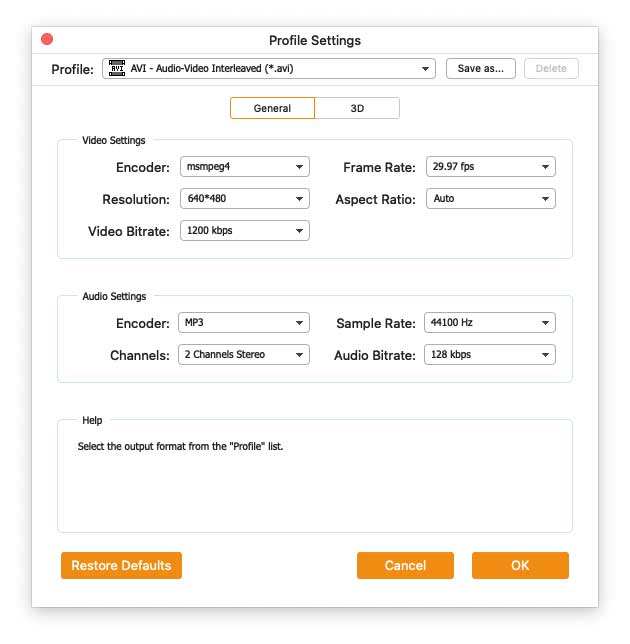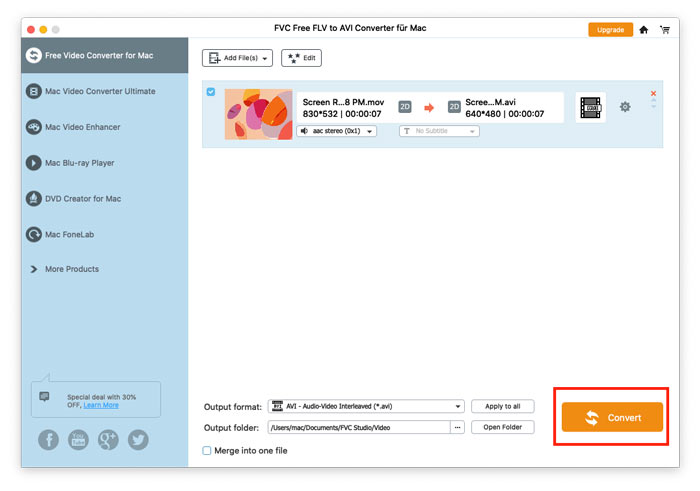Başlamak
FVC Free FLV to AVI Converter, videoları FLV ve AVI videoları arasında dönüştürmenize yardımcı olabilir ve ayrıca videolarınızı düzenlemenin kolay bir yolunu sunar. Bu eğitimde, bu ücretsiz yazılımı daha iyi anlamanıza yardımcı olmak için bu FLV'den AVI'ye dönüştürücünün tüm özelliklerini tanıtacağız.

Indirin ve yükle
Başlamak için, programı doğrudan indirmek için yukarıdaki Ücretsiz İndir düğmesini tıklayın. Programı indirdikten sonra, indirilen dosyaya çift tıklayın ve ardından yüklemek için ekrandaki talimatları izleyin.
Kurulumu bilgisayarınıza indirin. İndirilen dosyaya çift tıklayın ve kurulum talimatlarını izleyin, ardından uygulamayı çalıştırın.
Tercihler
FVC Free FLV to AVI Converter sizin için çeşitli özelleştirilebilir tercihler sunar. Çıktı klasörünü, CPU benzeşimini ve daha fazlasını seçebilirsiniz.

FLV'yi AVI'ye dönüştür
Aşama 1. Programa bir FLV dosyası ekleyin
Dönüştürücüyü çalıştırın, tıklayın Dosya Ekle) Programa bir veya daha fazla video eklemek için pencerenin sol üst köşesindeki
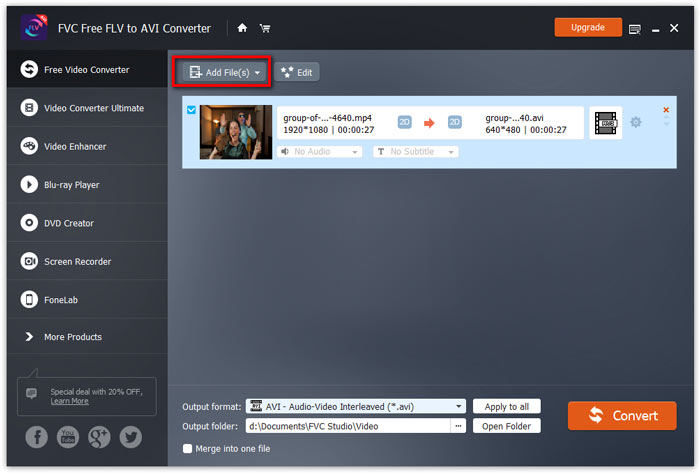
Adım 2. Videoyu düzenleyin (isteğe bağlı)
Video dosyanızı düzenlemek için, üzerine tıklayın. Düzenle üst menü çubuğundan düğmesine basın. Ardından, videonuz için bir tema seçmeniz gereken pencereye yönlendirileceksiniz.
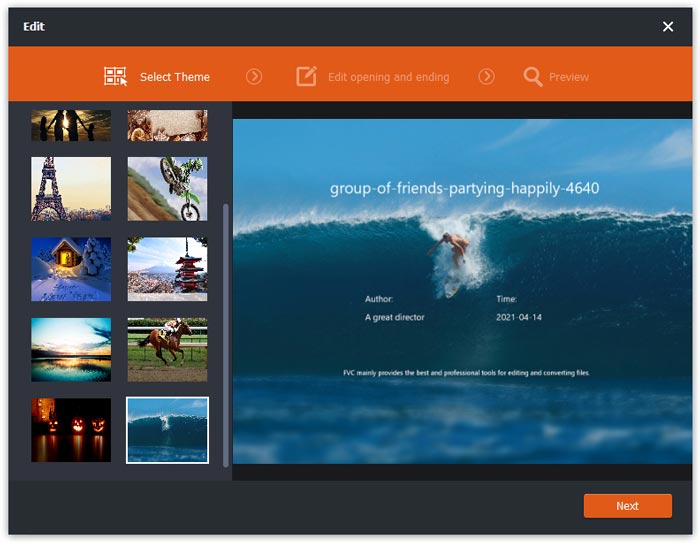
Sonra tıklayın Sonraki Devam etmek için. Burada videonun açılış ve bitişinde ana başlığı, yazarı, zamanı ve sağlayıcıyı özelleştirebilirsiniz.
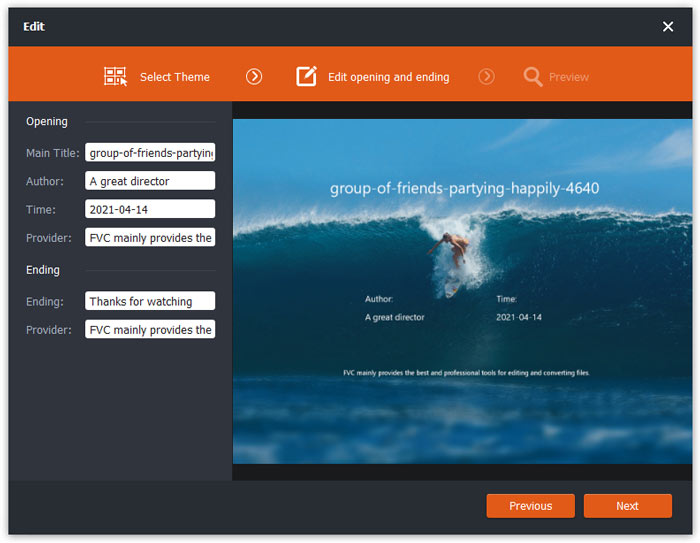
Tıklayın Sonraki ve ardından videoyu önizleyebilirsiniz. Sonuçtan memnunsanız, tıklayın Kayıt etmek Ayarları kaydetmek için düğmesine basın.
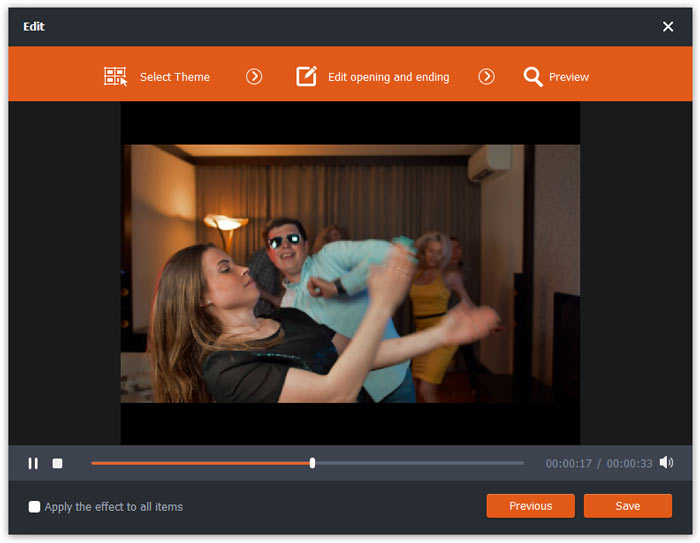
Aşama 3. Hedef formatı ayarlayın
Ardından, şuraya gidin: Çıkış formatı alanını seçin ve AVI dönüştürmek istiyorsunuz.
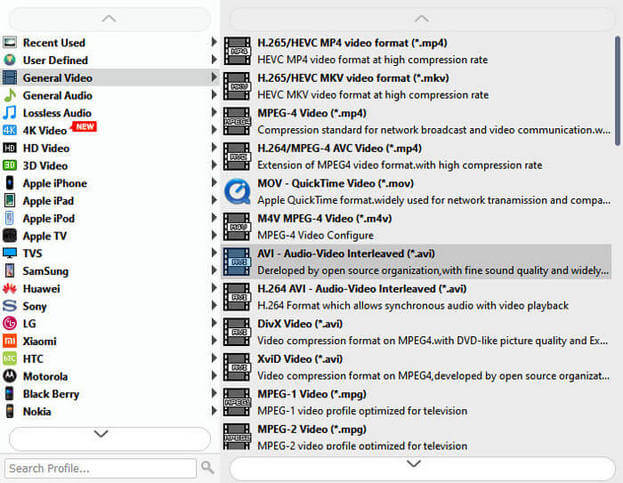
I vur dişli çark simgesini tıklayın ve video ve ses parametrelerini gerektiği gibi ayarlayın. sonra tıklayın tamam.
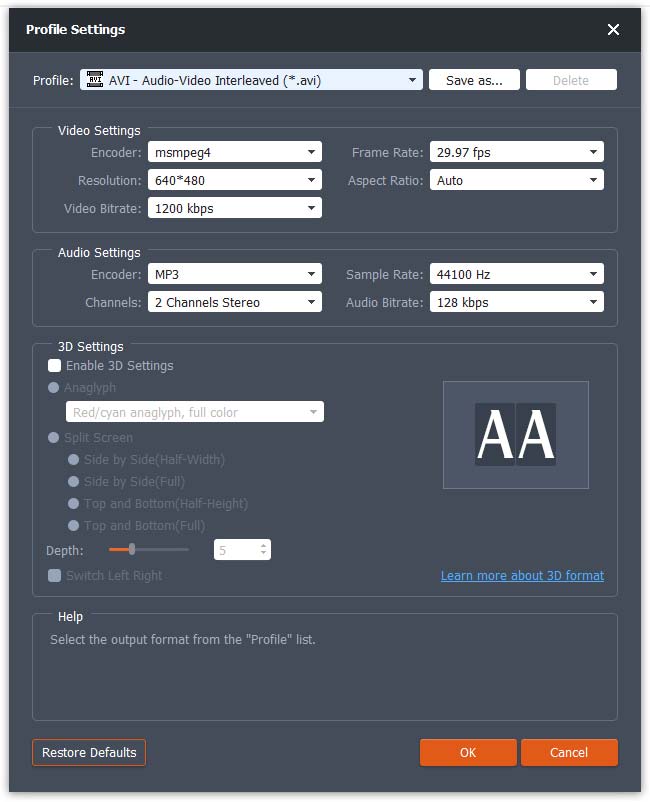
4. adım. FLV'yi AVI'ye dönüştürmeye başlayın
Formatı seçtikten sonra, Çıktı dosyası hedef klasörü seçmek için alanını seçin ve ardından Dönüştürmek FLV videolarını AVI formatına dönüştürmek için sağ alt köşedeki düğmesine basın.
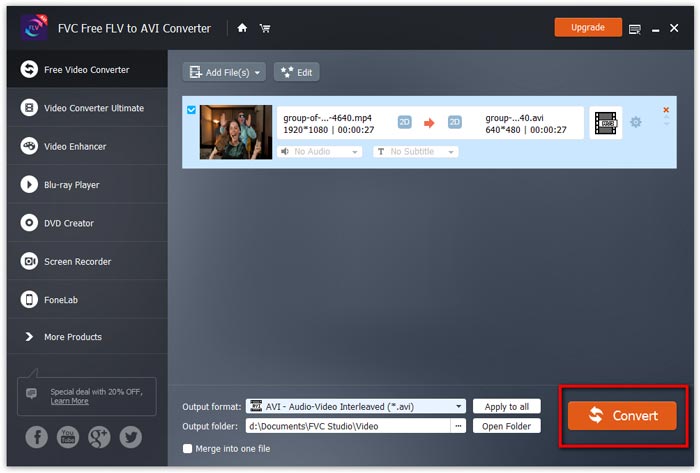



 Video Dönüştürücü Ultimate
Video Dönüştürücü Ultimate Ekran kaydedicisi
Ekran kaydedicisi